R-Studio - este un program care este folosit pentru a recupera fișierele șterse. Să începem cu faptul că puteți restaura numai acele fișiere în loc care nu au fost înregistrate alte. Aceasta este, după ștergerea unui fișier este șters numai de titlul său, iar sistemul nu-l va vedea. Dar fișierul fizic este încă pe hard disk. Cu toate acestea, acum că sistemul nu este locul lui poate înregistra alte date. Și, atâta timp cât datele nu au fost suprascrisă, fișierul poate fi restaurat. De îndată ce noile fișiere, nu veți putea recupera au fost înregistrate datele șterse, iar în cazul în care acestea pot, ele vor fi deteriorate și nu poate fi citit. fișiere deteriorate pot fi uneori recuperate, dar este de a face deja experți în laboratoare de informatică, iar această problemă este dincolo de domeniul de aplicare al acestui articol.
Deci, din nou, nu putem scrie noi fișiere într-un loc de la distanță, există următoarea regulă. Dacă ați șters din greșeală date sau formatați întregul vehicul, ar trebui să înceteze imediat toate lucrările pe computer. Cu cât veți continua să lucreze, reduce șansele de recuperare de succes.
Acum, de fapt, despre programul R-Studio. Am văzut pe ecranul de Internet că programul este intuitiv, dar nu este așa, există mai ușor de înțeles în programul de dezvoltare. Slavă Domnului că, deși românesc înăsprit, în caz contrar mulți ar fi avut probleme. Deci, să începem.
Faza de instalare, R-Studio nu recomandă pentru a pune programul pe partiția de disc în cazul în care datele au fost șterse. Acest lucru este preocupat de faptul că, în timpul programului de instalare scrie fișierele pe hard disk, și poate deteriora foarte bine datele. La urma urmei, chiar dacă fișierele sunt scrise într-un alt dosar, apoi pe hard disk-ul nu este cunoscut în cazul în care aceste fișiere vor fi plasate. Există structuri de papochnoy Nu există fișiere noi pot fi scrise pe orice scaun liber. Prin urmare, pentru a reduce numărul de operații pe secțiunea afectată, chiar și R-Studio nu ar trebui să fie pus în această secțiune.
Selectați secțiunea și faceți clic pe butonul „Afișați conținutul discului.“
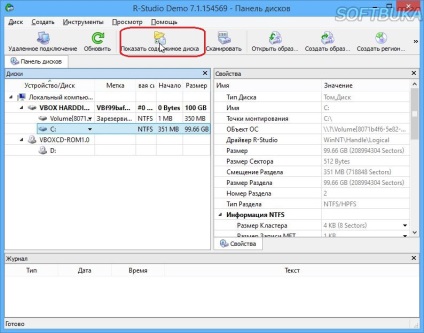
Căutare fișiere ...
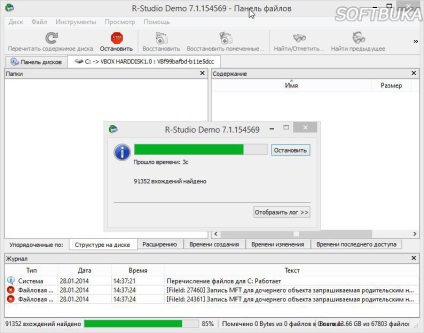
Afișează toate dosarele din această secțiune a discului, inclusiv mai multe dosare marcate cu o cruce. Acest lucru înseamnă că vom găsi unele dosare care au fost șterse. Directoarele pot fi deschise prin dublu-clic și vizualizarea conținutului lor în panoul din dreapta. Selectați directorul dorit sau mai multe foldere și faceți clic pe butonul „Restore“
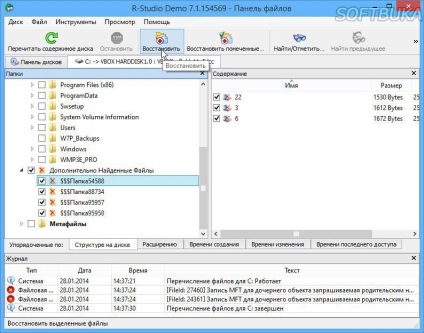
Selectați dosarul pentru a fi restaurat. Restaurarea la fel, asa ca am ales nu este recomandat un director de pe o partiție disc diferită.
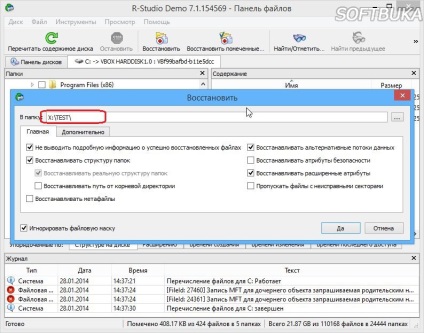
Du-te la folderul în care fișierele restaurat, și verificați dacă a fost returnat. Capturile de ecran arată dosarul, sistemul de operare virtual partajat, nu acorde atenție la modul ciudat.
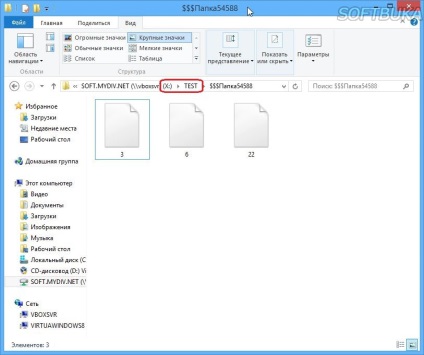
Acum, să ne uităm mai de modă în profunzime. Selectați partiția dorită și apăsați pe butonul de scanare. Această operațiune efectuează o căutare mai amănunțită pentru fișiere, dar dureaza mult mai mult timp (poate dura o oră sau mai mult).
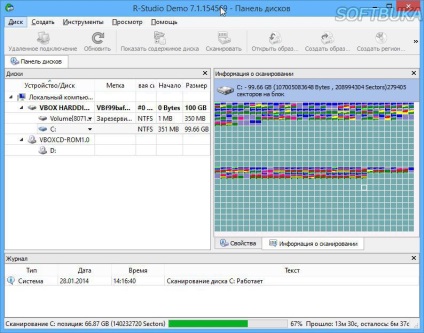
Ca rezultat, vom obține un fel de fișiere găsite. Această metodă poate fi utilă în cazul în care prima metodă nu a făcut-o. Cel mai de încredere în fișierele de recuperare sunt marcate cu verde. Cel mai probabil acesta va fi fișierele șterse recent. Marcate cu foldere verzi și fișierele sunt restaurate fără probleme.
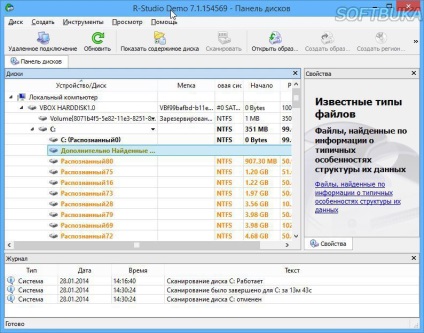
Există, de asemenea, un dosar marcat în galben și verde. Recuperarea datelor - în discuție. Aici puteți găsi fișierele care au fost deja uitate.
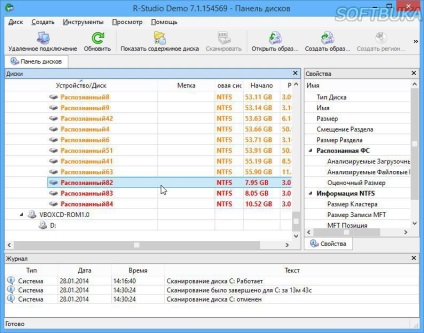
Dublu click pentru a deschide unul dintre dosarele găsite în ea, selectați datele și faceți clic pe butonul „Restore“.
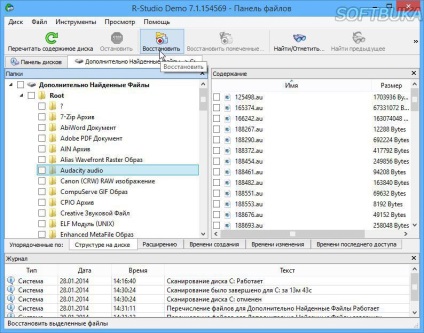
Din nou, alege un dosar pentru a restabili, și să verifice dacă a fost posibil pentru a obține.
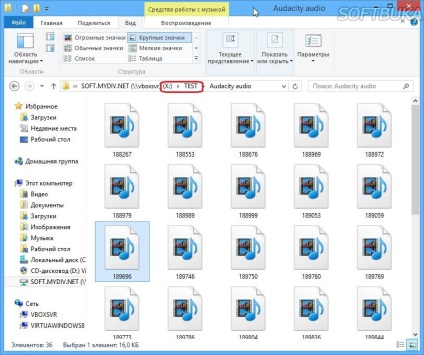
Ei bine, ne-am uitat la procesul de recuperare a fișierelor șterse folosind programul R-Studio.